Composition 3D
La composition 3D est similaire au mouvement de piste constaté sur les stéroïdes. Grâce à la composition 3D, vous pouvez déplacer les pistes vidéo où vous le souhaitez dans l'espace.
Grâce à la composition 2D (fonction également disponible dans les versions précédentes de VEGAS Pro), vous pouvez déplacer une vidéo ou des images le long de l'axe X ou Y, et faire pivoter une vidéo sur l'axe Z. La composition 3D vous permet d'effectuer des déplacements et des rotations le long de l'axe X, Y ou Z afin de créer une distance, une profondeur et une perspective.
REMARQUE Deux règles de base s'appliquent à la composition 3D :
-
Lorsqu'une piste 2D figure dans la liste des pistes, les pistes 3D sous cette piste sont rendues en 3D, puis composées en tant qu'image 2D.
-
Lorsqu'une piste 2D se trouve à la racine (affichée à gauche de la liste des pistes), elle bloque l'interaction entre les pistes 3D
Dans les exemples suivants, une rotation 3D a été appliquée aux deux pistes de texte : la piste "hot" est tournée vers l'utilisateur et la piste "cool" est tournée dans la direction opposée à celle de l'utilisateur.
Dans le premier exemple, les deux pistes se croisent sur leur axe de rotation. Dans le second exemple, l'ajout d'une piste 2D sur la piste "cool" entraîne la rotation de cette dernière en 3D et sa composition en image 2D afin que le texte "hot" apparaisse au-dessus de l'autre texte sans croisement :
Pistes
Sortie
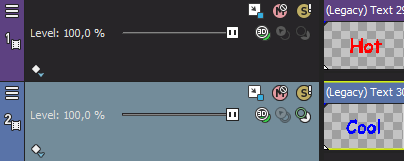

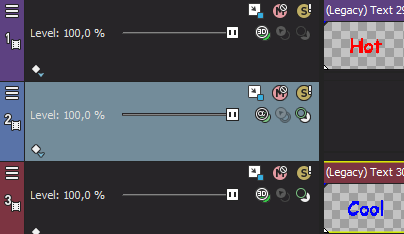

Déplacer une piste dans l'espace 3D
-
Cliquez sur le bouton Mouvement de piste
 de la piste qui contient la superposition à animer. La fenêtre Mouvement de piste apparaît.
de la piste qui contient la superposition à animer. La fenêtre Mouvement de piste apparaît. -
Dans la liste déroulante Mode de composition, sélectionnez Alpha source 3D.
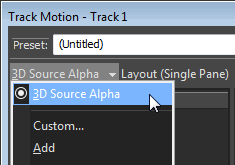
-
Dans la liste déroulante Mise en page, choisissez le paramètre correspondant à la mise en page voulue pour l'affichage de l'espace de travail. Le paramètre Mise en page vous permet de visualiser la piste de différents points de vue.
-
Ajustez la zone de sélection pour modifier la zone affichable de la piste et sa position dans l'espace. Vous pouvez utiliser les contrôles Position, Orientation et Rotation situés à dans la partie gauche de la fenêtre ou faire glisser la zone de sélection dans l'espace de travail. Lorsque vous faites glisser la zone, les guides apparaissent en gras et indiquent le déplacement ou la rotation de la piste :
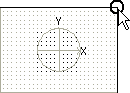
Rapprochement ou éloignement du visualiseur. Opérez un glissement par dessus les coins pour inverser la piste.
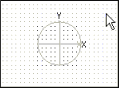
Glissement de la piste.
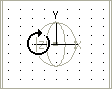
Rotation de gauche à droite sur l'axe Y.
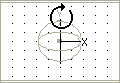
Rotation vers l'avant ou vers l'arrière sur l'axe X
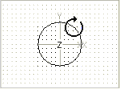
Rotation sur l'axe Z
-
Les boutons situés en haut de la boîte de dialogue vous permettent d'autoriser ou d'empêcher le mouvement ou la mise à l'échelle. Pour plus d'informations, reportez-vous au titre Modifier les options de modification de cette rubrique.
CONSEIL Effectuez un clic droit dans l'espace de travail pour afficher le menu contextuel contenant les commandes de restauration, de centrage ou de retournement de la zone de sélection. Vous pouvez également forcer la correspondance de la zone avec les proportions du média source ou les proportions de sortie de votre projet. La correspondance du format d'image de la sortie peut éviter l'apparition de barres noires lorsque vous utilisez un fichier source (comme des photos) qui ne correspond pas au format d'image de votre projet.
-
Le mouvement de piste 3D se produit immédiatement et les résultats sont mis à jour dans la fenêtre de prévisualisation vidéo.
-
Utilisez le contrôleur d'image clé au bas de la fenêtre Mouvement de piste pour créer des paramètres de mouvement de piste distincts sur la durée de la piste.
-
Utilisez le contrôleur d'images clés au bas de la fenêtre Mouvement de piste pour créer des paramètres de mouvement distincts pendant la durée des pistes.
Développez le titre Interpolation d'image clé dans la partie gauche de la fenêtre et ajustez l'interpolation à l'aide du curseur Lissage. Pour plus d'informations sur l'utilisation d'images clés, reportez-vous à la rubrique Animation d'images clés.
Déplacement d'un groupe de pistes composées dans l'espace (appliquer un mouvement parent) 3D
-
Cliquez sur le bouton Créer un enfant de composition
 des pistes que vous souhaitez réunir dans un groupe de composition.
des pistes que vous souhaitez réunir dans un groupe de composition. -
Cliquez sur le bouton Mode composite parent de la piste parente et choisissez
Alpha source 3D.
-
Cliquez sur le bouton Mouvement parent
 de la piste parente. La fenêtre Mouvement de piste apparaît.
de la piste parente. La fenêtre Mouvement de piste apparaît.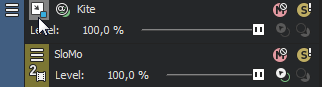
Le mouvement de la piste parente a un impact sur la piste parent et sur toutes les pistes enfants.
Dans la liste des pistes d'exemple, le mouvement de la piste parente 1 affectera les pistes 1 à 6.
Le mouvement de piste parente appliqué à la piste 4 aura un impact sur les pistes 4 à 6.
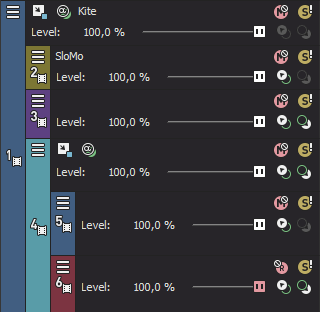
-
Dans la liste déroulante Mise en page, choisissez le paramètre correspondant à la mise en page voulue pour l'affichage de l'espace de travail. Le paramètre Mise en page vous permet de visualiser la piste de différents points de vue.
-
Ajustez la zone de sélection pour modifier la zone affichable du groupe composite et sa position dans l'espace. Vous pouvez utiliser les contrôles Position, Orientation et Rotation situés à dans la partie gauche de la fenêtre ou faire glisser la zone de sélection dans l'espace de travail. Lorsque vous faites glisser la zone, les guides apparaissent en gras et indiquent le déplacement ou la rotation du groupe :
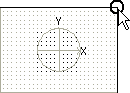
Rapprochement ou éloignement du visualiseur. Opérez un glissement par dessus les coins pour inverser la piste.
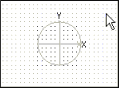
Glissement de la piste.
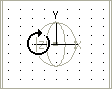
Rotation de gauche à droite sur l'axe Y.
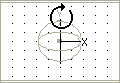
Rotation vers l'avant ou vers l'arrière sur l'axe X
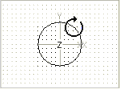
Rotation sur l'axe Z
-
Les boutons situés en haut de la boîte de dialogue vous permettent d'autoriser ou d'empêcher le mouvement ou la mise à l'échelle.
Pour plus d’informations, consultez la rubrique . Modification des options de modification
CONSEIL Effectuez un clic droit dans l'espace de travail pour afficher le menu contextuel contenant les commandes de restauration, de centrage ou de retournement de la zone de sélection. Vous pouvez également forcer la correspondance de la zone avec les proportions du média source ou les proportions de sortie de votre projet. La correspondance des proportions de sortie peut éviter l'apparition de barres noires lorsque vous utilisez un média source (comme des photos) qui ne correspond pas au format d'image de votre projet.
-
Le mouvement de piste 3D se produit immédiatement et les résultats sont mis à jour dans la fenêtre de prévisualisation vidéo.
-
Le mouvement de piste 3D se produit immédiatement et les résultats sont mis à jour dans la fenêtre de prévisualisation vidéo.
-
Utilisez le contrôleur d'images clés au bas de la fenêtre Mouvement de piste pour créer des paramètres de mouvement distincts pendant la durée des pistes.
Développez le titre Interpolation d'image clé dans la partie gauche de la fenêtre et ajustez l'interpolation à l'aide du curseur Lissage. Pour plus d'informations sur l'utilisation d'images clés, reportez-vous à la rubrique Animation d'images clés.
Modification des options de modification
Utilisez la barre d'outils en haut de la fenêtre Mouvement de piste pour changer les options de modification :
|
Option |
Définition |
|
|---|---|---|
|
|
Activer la rotation |
Ce bouton vous permet de faire pivoter la vidéo. S'il n'est pas sélectionné, la vidéo est verrouillée ; vous pouvez ainsi la déplacer le long de l'axe X, Y ou Z, mais vous ne pouvez pas faire pivoter la piste. |
|
|
Activer l'alignement à la grille |
Ce bouton vous permet d'aligner vos modifications sur la grille. |
|
|
Modifier dans l'espace objet |
Ce bouton vous permet d'effectuer des modifications dans l'espace de l'objet plutôt que dans celui de l'appareil photo. Par exemple, si vous appliquez une rotation à une piste, son axe X risque de ne pas correspondre à l'axe X de la fenêtre de prévisualisation vidéo. En sélectionnant le bouton Modifier dans l'espace objet en même temps que les boutons Empêcher le mouvement, vous pouvez déplacer l'objet sur ses axes X, Y et Z. |
|
|
Empêcher le mouvement (X) |
Ce bouton vous permet d'empêcher les mouvements horizontaux de la piste. |
|
|
Empêcher le mouvement (Y) |
Ce bouton vous permet d'empêcher les mouvements verticaux de la piste. |
|
|
Empêcher le mouvement (Z) |
Ce bouton vous permet d'empêcher les mouvements de la piste sur l'axe Z (la rapprocher ou l'éloigner de l'utilisateur). |
|
|
Verrouiller le format d'image |
Sélectionnez ce bouton si vous souhaitez que la zone de sélection conserve son format d'image pendant les opérations de redimensionnement. Si ce bouton n'est pas sélectionné, vous pouvez redimensionner la hauteur et la largeur individuellement. |
|
|
Mettre à l'échelle par rapport au centre |
Sélectionnez ce bouton si vous souhaitez que la zone de sélection conserve son point central lorsque vous redimensionnez la zone en faisant glisser ses bords. Si ce bouton n'est pas sélectionné et si vous redimensionnez la zone de sélection en déplaçant un bord, le bord opposé reste ancré. |
|
|
Empêcher la mise à l'échelle (X) |
Ce bouton vous permet de verrouiller la dimension horizontale de la zone de sélection. |
|
|
Empêcher la mise à l'échelle (Y) |
Ce bouton vous permet de verrouiller la dimension verticale de la zone de sélection. |
|
|
Empêcher la mise à l'échelle (Z) |
Ce bouton vous permet de verrouiller la dimension de l'axe Z de la zone de sélection. |
Enregistrement ou rappel d'un préréglage d'image clé
Les présélections d'images clés conservent les paramètres de l'image clé sélectionnée à la position du curseur.
REMARQUE Les préréglages des mouvements de piste 2D et 3D sont enregistrés séparément : les présélections créées dans cette fenêtre ne seront pas disponibles dans la fenêtre Mouvement de piste 2D
Enregistrer un préréglage
-
Réglez les paramètres de position comme vous le souhaitez pour la création d'une image clé.
-
Tapez un nom dans la zone Préréglage.
-
Cliquez sur le bouton Enregistrer le préréglage
.
Rappel d'un préréglage
-
Dans le contrôleur d'images clés, cliquez pour positionner le curseur là où vous souhaitez appliquer le préréglage.
-
Choisissez un paramètre dans la liste déroulante Préréglage.
S'il n'existe aucune image clé à la position du curseur, une image clé est créée à l'aide des paramètres du préréglage. Si une image clé existe sur la position du curseur, ses paramètres sont remplacés par ceux du préréglage.
Suppression d'une présélection
Cliquez sur le bouton Supprimer la présélection
Exemples de divers scénarios de composition 3D
Dans les exemples suivants, une rotation vers l'avant a été appliquée à la piste deux (damier bleu et jaune) dans l'espace 3D et une rotation vers l'arrière a été appliquée à la piste 4 (damier vers et gris) dans l'espace 3D ; la piste 3 (damier rouge et blanc) est une piste 2D.
La piste 1 est utilisée pour la rotation des pistes 2 à 4 de manière à ce que l'interaction de composition soit visible.
In the first example, the 2D track is a compositing child to track 2. The 2d child is inserted in the composited output at a depth of zero on the Z axis, and tracks 2 and 4 intersect in 3D space.

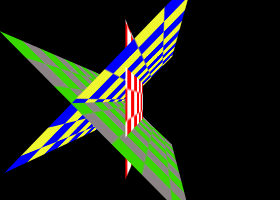
Dans l'exemple suivant, l'activation du bouton Créer un parent de composition  de la piste 3 force la piste suivante (sur le même niveau de composition) à être rendue en 3D et composée en tant qu'image 2D.
de la piste 3 force la piste suivante (sur le même niveau de composition) à être rendue en 3D et composée en tant qu'image 2D.
La profondeur de la piste 4 (damier vers et gris) est maintenant visible (le damier s'affine vers un point de fuite), mais la piste est insérée dans la sortie composée en tant qu'image 2D à une profondeur égale à zéro sur l'axe Z. La piste 2 est toujours en rotation dans l'espace 3D.
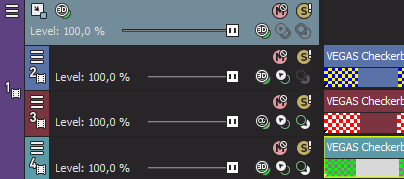
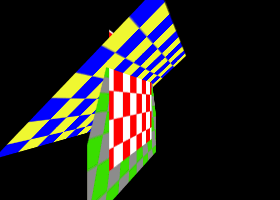
Dans l'exemple suivant, le bouton Créer un parent de composition  de la piste 3 a été de nouveau activé afin de forcer la piste suivante (sur le même niveau de composition) à être rendue en 3D et composée en tant qu'image 2D Dans ce cas, cependant, la rotation 3D appliquée en tant que mouvement parent sur la piste 1 n'est pas répercutée sur les pistes 3 et 4.
de la piste 3 a été de nouveau activé afin de forcer la piste suivante (sur le même niveau de composition) à être rendue en 3D et composée en tant qu'image 2D Dans ce cas, cependant, la rotation 3D appliquée en tant que mouvement parent sur la piste 1 n'est pas répercutée sur les pistes 3 et 4.
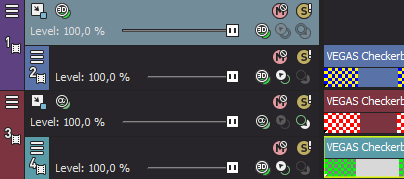
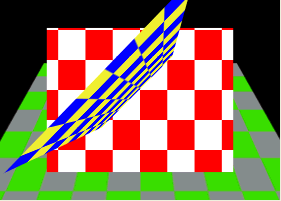
Dans l'exemple suivant, toutes les pistes sont des parents de composition. La piste 3D dans la piste 2 est située au-dessus, la piste 2D dans la piste 3 est composée sous la piste 2 et la piste 3D dans la piste 4 est composée sous les pistes 3 et 4.
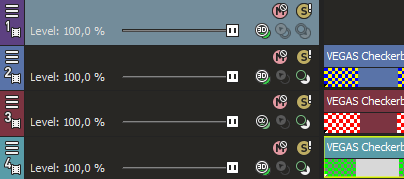
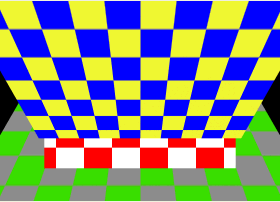
Dernière modification le décembre 08, 2025










